Se você vir um Aviso de Conta ao abrir um aplicativo do Office, isso significa que o administrador do Microsoft 365 atribuiu recentemente uma licença para uma nova assinatura Microsoft 365 assinatura. Para manter os seus aplicativos do Office em funcionamento, siga as etapas neste artigo para atualizar para a versão do Office que vem com a sua nova assinatura. Se você usar Skype for Business, você precisará reinstalá-lo do portal Microsoft 365, também.
Etapa 1: atualizar ou reinstalar o Office
Você pode parar o Aviso de Conta do Office (se você tiver o Office 2016 no momento) ou reinstalá-lo (se você tiver o Office 2013 no momento).
Escolha a versão do Office que você está usando atualmente.
Eu tenho o Office 2016
-
Escolha Atualização na caixa de diálogo Aviso de Conta e entre, se for solicitado.
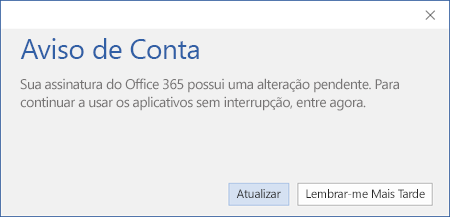
O Office baixará atualizações em segundo plano, mesmo se o Office não estiver em execução. A sua versão antiga do Office será desinstalada como parte desse processo.
Importante: Se você tiver o Office 2016 e a caixa de diálogo Aviso de Conta possuir um botão Entrar em vez de um botão Atualizar, siga o procedimento para Eu tenho o Office 2013.
Eu tenho o Office 2013
Se você tiver o Office 2013, recomendamos que você siga as etapas abaixo para primeiro desinstalá-lo e, em seguida, instalar a versão que vem com o seu novo plano.
-
Desinstale o Office. Consulte Desinstalar o Office a partir de um computador.
-
Instale o Office seguindo as etapas em Instalar o Office em seu PC ou Mac.
Observação: Na página do Office, você verá a opção para instalar o Office 2016, Office 2013 ou ambos. Depende de quais versões do Office o seu administrador disponibilizou para você.
Não tenho a certeza de qual versão eu tenho. Ajude-me a verificar.
-
Abra o Word.
-
Vá para Arquivo > Conta e procure o número da Versão em Atualizações do Office.
A Versão 15 é o Office 2013, e a Versão 16 é o Office 2016.

Etapa 2: reinstalar o Skype for Business
-
Entre no Microsoft 365 com sua conta de trabalho ou de estudante no https://admin.microsoft.com/home.
-
Na home page Microsoft 365 portal, escolha Instalar o Skype for Business e siga os prompts a ser instalado.
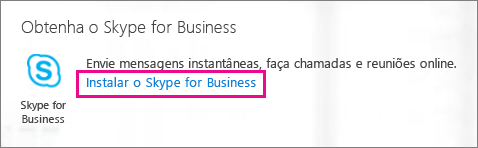
Se você tiver problemas ao instalar Skype for Business do portal, poderá baixá-lo aqui, em vez disso: https://support.microsoft.com/kb/3098207.
Confira também
Não consegue encontrar os aplicativos do Office no Windows 10, no Windows 8 ou no Windows 7?











